EME4 – Versão 05.11.00 | Contratos de vendas com aviso prévio de cancelamento.
Configuração
Tipos de Documentos
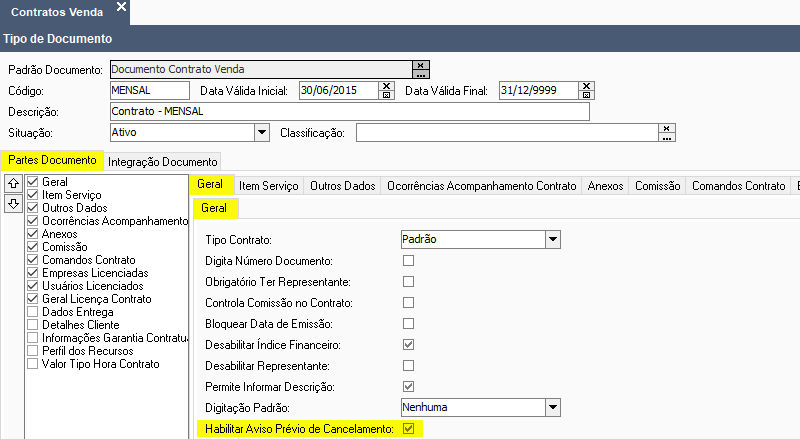
Utilização
Registrar Contratos Venda
Editar o contrato, informar [ Data Avi. Prév. Canc. ] e [ Dias Canc. Avi. Prév. ] e [ Confirmar ].
| Note que é possível informar a data do aviso prévio e o número de dias para cancelamento de duas formas:
1. Data Avi. Prév. Canc. = 10/01/2022 e Dias Canc. Avi. Prév. = 10 ou
2. Data Avi. Prév. Canc. = 20/01/2022 e Dias Canc. Avi. Prév. = 0
Após informar [ Data Avi. Prév. Canc. ] será efetuado o cálculo do dia de cancelamento real, isto é, [ Data Avi. Prév. Canc. ] + [ Dias Canc. Avi. Prév. ].
Desta forma, no pedido/mês cancelado será gerado aditivo de desconto proporcional aos dias não mais gozados pelo cliente.
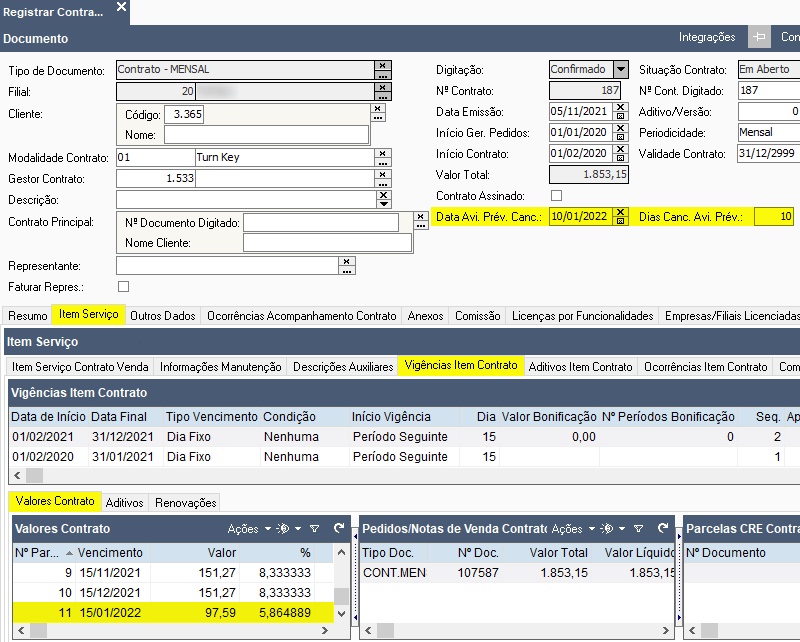
Na aba [ Aditivos ] será marcado [ Desc. Proporcional Aviso Prévio ] (campo não editável e marcado apenas por este processo).

| Ao alterar a data do aviso prévio ou número de dias serão primeiramente apagados os aditivos dos itens com [ Desc. Proporcional Aviso Prévio ] marcado. Após o novo preenchimento será calculado novamente o proporcional de desconto para geração dos aditivos. Desta forma, ao confirmar o contrato, o pedido de venda do mês descontado, receberá este abatimento.
| Pedidos subsequentes, ou seja, com datas posteriores a data real do cancelamento serão excluídos por padrão no cancelamento do contrato.
Agendar Tarefas
O método [ Cancelar Contratos Venda ] permite verificar, diariamente ou conforme agendamentos, contratos não cancelados e com [ Data Avi. Prév. Canc. ] preenchida.
Na aba [ Parâmetros ] é possível informar [ Histórico Ocorrência ].
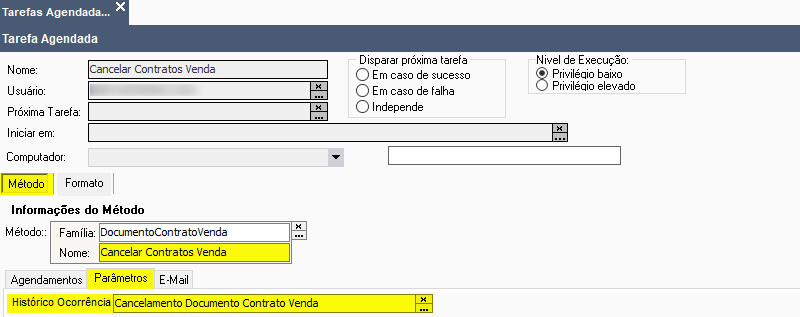
Caso [ Data Avi. Prév. Canc. ] + [ Dias Canc. Avi. Prév. ] seja menor ou igual a data atual, o contrato será cancelado automaticamente
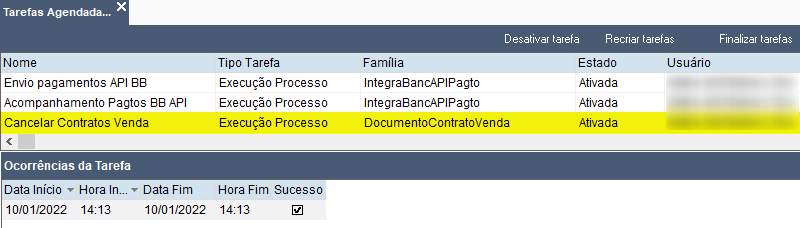
É possível clicar no ícone [ Detalhe ] do contrato de venda e, por sua vez, visualizar o motivo do cancelamento na aba [ Ocorrências Documentos ]
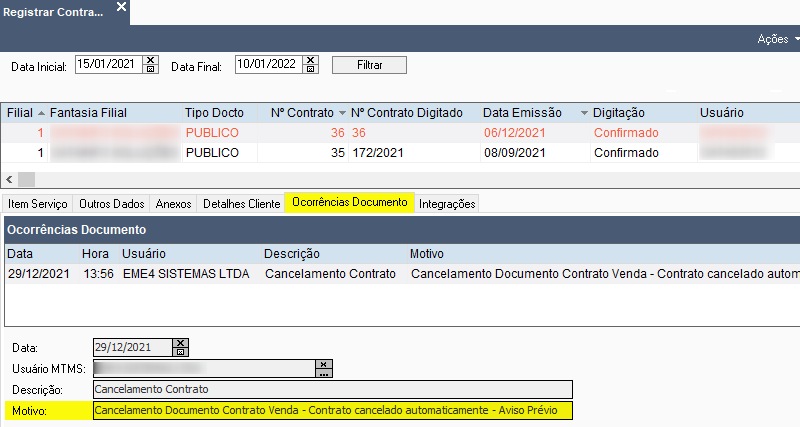
![]() 2021105582
2021105582
